Pengkodean sangat menyenangkan. Anda dapat membuat aplikasi yang berguna dan bagus untuk sistem operasi Anda jika Anda dapat mempelajari cara membuat kode. Untuk menjadi pengembang aplikasi yang hebat, Anda harus tahu tentang pengkodean atau pemrograman di berbagai aplikasi. Ada berbagai jenis editor kode, editor teks, atau editor HTML untuk beberapa sistem operasi yang tersedia untuk membuat kemampuan pengkodean Anda menjadi mudah dan cepat. Pada saat yang sama, beberapa di antaranya telah bekerja dengan baik di seluruh OS. Banyak editor kode Linux tersedia untuk membuat perangkat lunak baru di Linux; itu dapat membuat Anda menjadi pengembang kode Linux yang ahli.
IDE (Integrated Development Environments) atau editor kode luar biasa dan bagus untuk membuat program atau aplikasi baru dengan banyak fitur praktis. Kami di sini untuk membuat daftar 10 editor kode Linux terbaik, yang datang kepada kami dengan fitur, tag dan kelas pelengkapan otomatis, plugin untuk memiliki kemampuan tambahan, dan bahkan potongan kode tanpa harus mengetiknya.
Editor Kode Linux Terbaik
Di sini kami menghadirkan 10 Editor Kode Linux terbaik dengan ulasan dan perbandingannya. 10 ini adalah editor kode Linux terbaik dan terpopuler dengan fitur khas untuk sistem Linux.
1. Editor Revolusioner:Atom
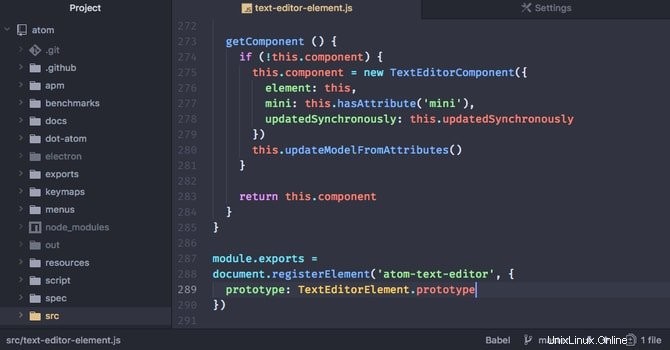
Dalam dunia editor kode, ada dua hal yang paling penting di atas segalanya:fitur dan fleksibilitas. Itulah mengapa Atom adalah pilihan yang bagus, terutama bagi mereka yang menginginkan editor kode sumber terbuka.
Ini sangat dapat disesuaikan dengan tema dan paket, memungkinkan banyak kursor dan panel untuk membuat pengkodean lebih mudah, dan pengelola paket terintegrasi memudahkan untuk menemukan alat yang sesuai dengan alur kerja Anda. Singkatnya, ini adalah editor kode yang dapat diretas untuk abad ke-21. Mari kita lihat lebih dekat apa yang membuat Atom begitu hebat.
Seperti disebutkan sebelumnya, dua hal terpenting dalam editor kode adalah fitur dan fleksibilitas. Atom memiliki keduanya dalam sekop. Ini sangat dapat disesuaikan, memungkinkan Anda untuk menyesuaikan antarmuka dan fungsionalitas sesuai kebutuhan Anda.
Misalnya, jika Anda sedang mengerjakan proyek yang sering membutuhkan kolaborasi dengan orang lain, Anda dapat menginstal paket "teletype" untuk memudahkan berbagi ruang kerja Anda secara real-time. Atau, jika Anda lebih suka tema gelap untuk editor kode Anda, ada banyak opsi untuk dipilih. Anda bahkan dapat membuat tema sendiri jika merasa sangat ambisius.
Dalam hal fleksibilitas, Atom benar-benar bersinar. Ini mendukung banyak kursor dan panel, sehingga Anda dapat mengerjakan banyak file secara bersamaan. Ini sangat berguna saat Anda mencoba melacak bug atau mencocokkan baris kode yang serupa. Dan jika Anda perlu menemukan file atau baris kode tertentu dengan cepat, fitur "simbol" akan berguna. Cukup tekan CTRL+R (atau CMD+R di Mac) dan mulai ketik nama file atau simbol yang Anda cari—Atom akan secara otomatis melompat ke lokasinya di pohon file.
Jika Anda mencari editor kode yang dapat diretas dengan banyak fitur dan fleksibilitas, Atom layak untuk dicoba. Ini open-source, sangat dapat disesuaikan, dan mudah digunakan— semua yang Anda inginkan dalam editor kode. Jadi mengapa tidak mencobanya? Anda mungkin akan terkejut dengan betapa Anda menyukainya.
Cara Memasang di Ubuntu
sudo apt update sudo apt upgrade wget -qO - https://packagecloud.io/AtomEditor/atom/gpgkey | sudo apt-key add - sudo sh -c 'echo "deb [arch=amd64] https://packagecloud.io/AtomEditor/atom/any/ any main" > /etc/apt/sources.list.d/atom.list' sudo apt install atom
2. Brackets:Editor Kode untuk Semua Orang
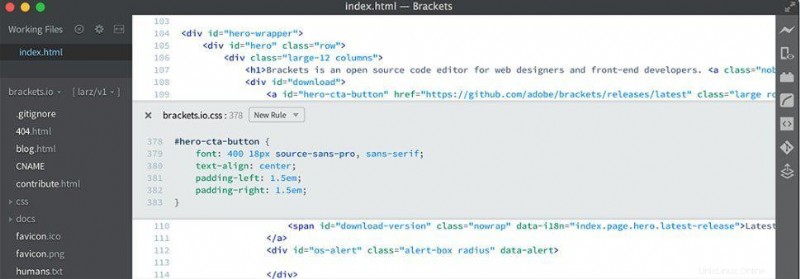
Sebagai geek yang memproklamirkan diri, saya skeptis ketika teman saya pertama kali merekomendasikan Brackets. Maksud saya, mengapa saya membutuhkan editor kode lain? Saya sudah mencoba beberapa dan menemukan mereka kurang dalam satu atau lain cara. Tetapi teman saya adalah seorang pengembang web dan mengetahui bidangnya, jadi saya memutuskan untuk mencoba Brackets. Ternyata, dia benar—Brackets adalah editor kode saus yang luar biasa! Izinkan saya memberi tahu Anda alasannya.
Apa yang membuat Brackets begitu hebat? Biarkan saya menghitung caranya! Pertama-tama, itu dikemas dengan fitur yang membuat pengkodean lebih mudah dan lebih menyenangkan. Misalnya, ada fitur "Ekstrak" yang memungkinkan Anda membuat kode CSS dengan cepat dari elemen yang dipilih di halaman web—sangat berguna saat Anda mencoba membuat lembar gaya baru dari awal!
Anda juga dapat menggunakan Brackets untuk mempratinjau pekerjaan Anda secara real-time, yang berarti Anda tidak perlu beralih antara editor kode dan browser web (Saya melihat Anda, Sublime Text!). Dan jika Anda sedang mengerjakan proyek tim, Brackets memiliki dukungan bawaan untuk alat kolaborasi seperti Adobe Creative Cloud dan GitHub sehingga semua orang dapat tetap memahami hal yang sama.
Tapi fitur yang benar-benar menjual saya di Brackets adalah fungsi "Live Preview". Hal ini memungkinkan Anda menghubungkan editor kode langsung ke browser web dan melihat perubahan saat membuatnya—tidak perlu menyegarkan halaman secara manual!
Ini luar biasa untuk debugging dan membuat aplikasi web berkembang menjadi mudah. Secara keseluruhan, saya sangat merekomendasikan memberikan Bracketstry jika Anda mencari editor kode baru. Itu membantu saya menjadi lebih produktif dan efisien dalam pekerjaan saya, dan saya pikir itu bisa melakukan hal yang sama untuk Anda. Selamat membuat kode!
Ada banyak editor kode hebat di luar sana, tetapi menurut saya, Brackets adalah pilihan terbaik bagi kebanyakan orang. Itu dikemas dengan fitur yang membuat pengkodean lebih mudah dan lebih menyenangkan, plus memiliki dukungan bawaan untuk alat kolaborasi seperti Adobe Creative Cloud dan GitHub. Dan fungsi "Pratinjau Langsung" sangat menakjubkan—ini memungkinkan Anda untuk melihat perubahan Anda secara real-time saat Anda membuatnya di editor kode. Jika Anda mencari editor kode baru, cobalah Brackets—Anda tidak akan kecewa!
Cara Memasang di Ubuntu
sudo snap install brackets --classic
3. Teks Luhur 3
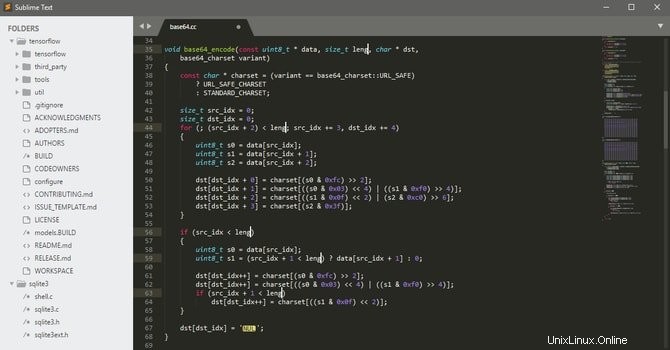
Sublime Text 3 untuk Ubuntu adalah editor teks yang luar biasa untuk pengkodean, markup, dan gaya. Sublime Text Editor memungkinkan penyorotan kode dan presentasi yang lebih baik. Itu juga memiliki mesin regex khusus yang secara signifikan mempercepat pengindeksan dan pemuatan file.
Fitur palet perintah dari editor kode luhur menawarkan akses ke fitur yang sering digunakan seperti menyortir, mengubah pengaturan, dan mengubah pengaturan indentasi. Sublime Text sangat dapat disesuaikan. Anda dapat menyesuaikan semuanya dengan file JSON sederhana seperti Menu, Makro, Binding Kunci, Cuplikan, Penyelesaian, dll.
Cara Memasang di Ubuntu
sudo wget -O- https://download.sublimetext.com/sublimehq-pub.gpg | gpg --dearmor | sudo tee /usr/share/keyrings/sublimehq.gpg echo 'deb [signed-by=/usr/share/keyrings/sublimehq.gpg] https://download.sublimetext.com/ apt/stable/' | sudo tee /etc/apt/sources.list.d/sublime-text.list sudo apt update sudo apt install sublime-text
Cara Menghapus
sudo apt remove sublime-text sudo apt autoremove
4. Vim – Editor untuk Pemrogram yang Tidak Ingat untuk Menyimpan
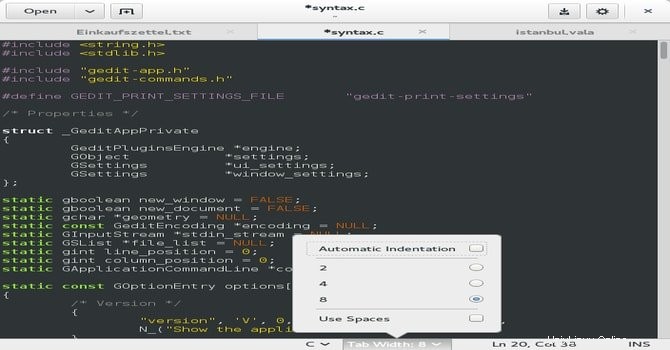
Ketika datang ke editor kode, ada banyak pilihan di luar sana. Namun jika Anda mencari editor yang gratis, open source, dan dikemas dengan fitur yang dirancang khusus untuk pemrogram, maka Anda harus mencoba Vim.
Vim adalah editor kode "modal", yang artinya memiliki mode berbeda untuk pengeditan, navigasi, dan tindakan lainnya. Ini mungkin terdengar membingungkan pada awalnya, tetapi sebenarnya sangat membantu setelah Anda menguasainya. Percayalah, setelah menggunakan Vim untuk sementara waktu, dan Anda akan mulai bertanya-tanya bagaimana Anda bisa bertahan tanpa Vim.
Mode Vim: Seperti yang saya sebutkan sebelumnya, salah satu hal yang membuat Vim begitu hebat adalah ia memiliki mode yang berbeda untuk tugas yang berbeda. Misalnya, saat pertama kali membuka Vim, Anda berada dalam mode "normal". Dalam mode ini, Anda dapat menggunakan tombol navigasi seperti h/j/k/l (atau tombol panah) untuk bergerak di sekitar file. Anda juga dapat menggunakan beberapa perintah dasar seperti :wq untuk menyimpan dan keluar (lebih lanjut tentang ini nanti).
Setelah Anda mendapatkan kursor di tempat yang Anda inginkan, Anda dapat menekan i untuk masuk ke mode "sisipkan". Dalam mode penyisipan, Anda sebenarnya dapat mulai mengetik kode Anda. Setelah selesai mengetik, Anda dapat menekan ESC untuk kembali ke mode normal.
Ada mode lain juga, seperti mode "perintah" (digunakan untuk menjalankan perintah shell dari dalam Vim), mode "visual" (digunakan untuk memilih teks), dan banyak lagi. Tapi jangan khawatir tentang itu untuk saat ini. Fokus saja untuk membiasakan diri dengan mode normal dan insert, dan Anda akan segera menjadi master Vim.
Perintah Vim: Selain mode yang baru saja saya sebutkan, Vim juga memiliki banyak perintah hebat yang membuat pengeditan kode menjadi sangat mudah. Misalnya, Anda ingin menghapus baris kode saat ini. Di Vim, yang harus Anda lakukan hanyalah menekan dd saat dalam mode normal, dan poof! Garis hilang.
Atau mungkin Anda ingin memindahkan baris kode saat ini ke atas atau ke bawah satu titik. Tidak masalah! Cukup tekan Shift+j atau Shift+k saat dalam mode normal (tergantung apakah Anda ingin memindahkan garis ke atas atau ke bawah).
Dan ini hanyalah beberapa contoh dasar—ada ratusan perintah Vim yang berbeda di luar sana karena pengguna juga dapat membuat perintah khusus mereka sendiri. Jadi, apakah Anda sedang mencari perintah bawaan atau mencoba menemukan plugin yang menambahkan fungsi baru, kemungkinan besar seseorang telah membuat sesuatu yang sesuai dengan kebutuhan Anda.
Sebagai seorang programmer, salah satu alat terpenting dalam kotak peralatan Anda adalah editor kode yang baik. Dan jika Anda mencari editor yang gratis, open source, dan dikemas dengan fitur yang dirancang khusus untuk pemrogram, maka lihatlah Vim! Percayalah, setelah menggunakan Vim untuk beberapa saat, Anda akan mulai bertanya-tanya bagaimana Anda bisa bertahan tanpa Vim.
Cara Memasang di Ubuntu
sudo apt update sudo apt -y install vim
Cara Menghapus
sudo apt-get -y autoremove --purge vim
5. Gedit – Lingkungan Pengembangan Terintegrasi
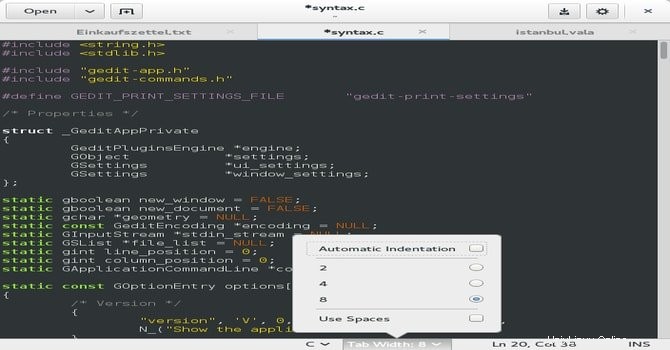
Gedit adalah Integrated Development Environment (IDE), terinstal sebagai editor kode default untuk lingkungan desktop GNOME di Linux. Editor teks Linux ini dibuat untuk tujuan umum dan bertujuan untuk efisiensi dan kesederhanaan. Gedit muncul pada tahun 2000, rilis pertama, saat ditulis dalam bahasa pemrograman C.
Editor Teks gratis open source ini hadir dengan dukungan lengkap untuk teks internasional. Gedit menawarkan kepada Anda sintaks yang dapat disesuaikan, menyoroti beberapa bahasa pemrograman yang banyak digunakan seperti C, C++, HTML, JavaScript, XML, Python, Perl, dan bahasa modern lainnya. Pengguna juga dapat mengedit file di tempat yang jauh. Ini memberikan opsi untuk fasilitas Clipboard (potong/salin/tempel)
Cara Memasang di Ubuntu
sudo apt update sudo apt install -y gedit
6. Ikan biru
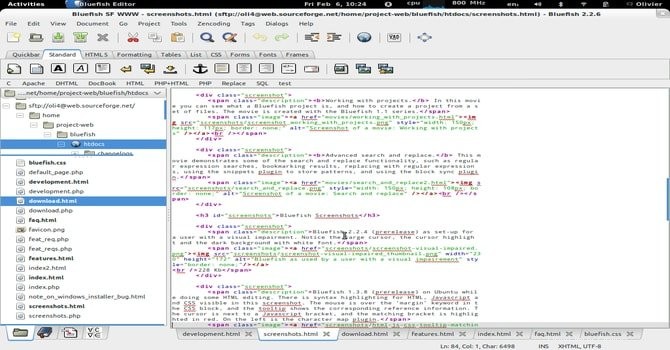
Editor kode Bluefish Linux bisa menjadi pilihan yang bagus jika Anda seorang pemula di dunia pengembang web Linux. Bluefish adalah editor kode yang dirancang untuk berbagai sistem operasi seperti Linux, Mac OS, Windows, Solaris, dan distro Linux lainnya.
Editor HTML Linux terbaik ini menawarkan beberapa fitur hebat dan canggih, seperti dukungan untuk mengintegrasikan program eksternal, pelengkapan otomatis tag dan kelas, lekukan otomatis, pemasangan plug-in tambahan, dll. Editor ini memiliki pengguna grafis yang rapi, bersih, dan ringan antarmuka, yang membantu pemula memulai coding di Linux.
Tidak seperti editor kode terbaik lainnya, ini juga mendukung beberapa program eksternal seperti Lint, Web-lint, XML-lint, Javac, dan Tidy. Salah satu fitur yang sangat penting dari editor kode yang fantastis ini adalah pemulihan otomatis data setelah sistem tertentu mogok atau dimatikan.
Cara Memasang di Ubuntu melalui PPA
sudo add-apt-repository ppa:klaus-vormweg/bluefish sudo apt-get update sudo apt-get install bluefish
7. CodeLite
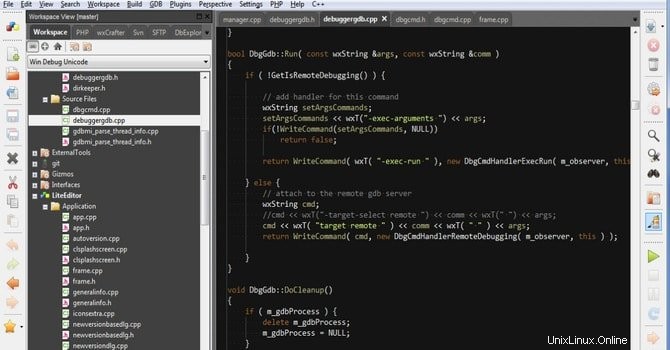
CodeLite adalah IDE yang gratis, open source, dan mendukung lintas platform. Editor kode ini menawarkan beberapa bahasa pemrograman yang paling banyak digunakan seperti C, C++, PHP, dan JavaScript. CodeLite dikembangkan dengan mempertimbangkan platform yang banyak digunakan seperti Windows, macOS-X, dan Linux.
Editor kode ini memiliki beberapa fitur hebat dan berguna seperti refactoring, plugin kontrol sumber, navigasi kode, dll. Ini mendukung Alat RAD (Pengembangan Aplikasi Cepat), LLDB Next Generation Debugger, beberapa kompiler, menampilkan kesalahan sebagai glosarium kode, dan banyak lagi.
Cara Memasang di Ubuntu melalui PPA
sudo add-apt-repository ppa:eugenesan/ppa sudo apt-get update sudo apt-get install codelite -y
Cara Menghapus
sudo apt-get remove codelite -y
8. Gerhana – IDE
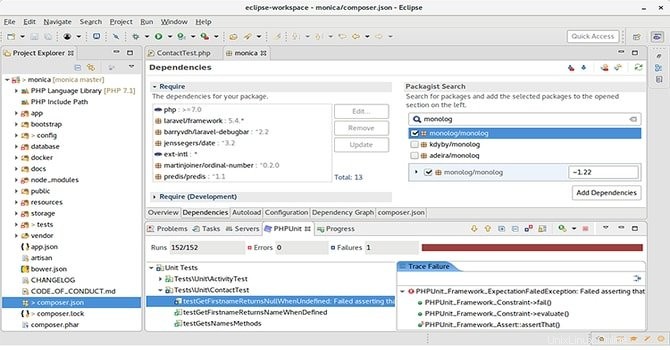
Eclipse adalah salah satu editor kode Linux lintas platform sumber terbuka terbaik di dunia pemrograman saat ini. IDE yang banyak digunakan ini menawarkan kepada penggunanya GUI yang hebat dengan dukungan fungsionalitas seret dan lepas untuk komposisi elemen UI yang mudah dan cepat. Dengan navigasi sumber, Eclipse juga mendukung penyorotan sintaks.
Baca Lebih Lanjut:Distro Linux Ringan Terbaik Untuk Meningkatkan Komputer Lama Anda
Aplikasi ini menyediakan beberapa alat pengetahuan, termasuk Call-graph, Type-hierarchy, Browser Bawaan, dll. Aplikasi ini mendukung navigasi lipat dan hyperlink. Pengguna dapat mengerjakan proyek dan mengedit nanti dengan mudah. Proses debug visual juga dimungkinkan dengan editor kode yang luar biasa ini.
Cara Memasang di Ubuntu
sudo apt update sudo apt install eclipse
9. Code::Blocks – Editor Kode
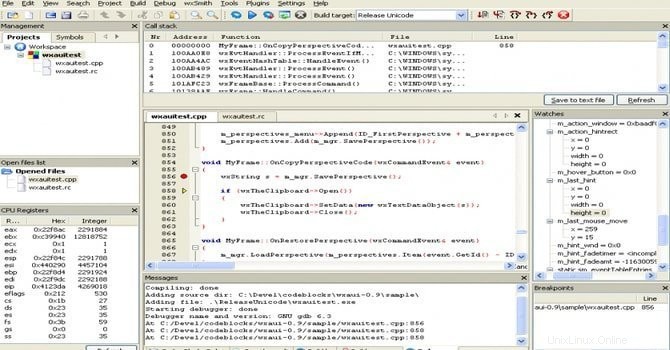
Code::Blocks adalah editor kode lintas platform gratis tetapi sangat dapat disesuaikan dan dapat diperluas yang menawarkan fitur yang paling banyak diminta dan ideal. Untuk UI yang konsisten, ini telah menjadi salah satu editor kode C++ paling terkenal untuk semua platform utama. Fitur terpenting editor kode ini adalah memungkinkan pengguna untuk menggunakan berbagai plugin dengan mudah, yang ditulis oleh Code::Blocks dan pengembang individual.
Editor ini memuat file dengan cepat dan lancar. Ini mendukung beberapa kompiler, termasuk GCC, C++ 5.5, Dentang, Borland, dll. Editor kode Linux ini memiliki banyak fitur hebat, termasuk proyek multi-target, dukungan ruang kerja, tampilan simbol fungsi lokal, penyorotan sintaks, dump memori khusus, dan banyak lagi .
Cara Memasang di Ubuntu
sudo add-apt-repository universe sudo apt update sudo apt install codeblocks sudo apt install codeblocks-contrib
10. Geany
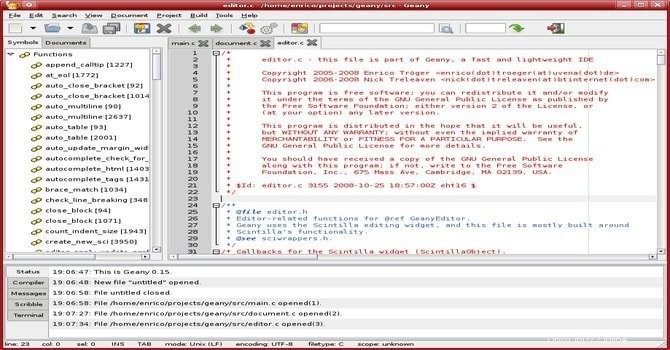
Geany adalah IDE hebat yang digunakan untuk integrasi toolkit GTK+ untuk menyediakan lingkungan pengembangan yang sangat baik. Jika Anda mencari editor kode Linux yang berfungsi lebih seperti IDE, Geany bisa menjadi yang sempurna untuk sistem Anda.
Editor kode ringan ini mendukung semua bahasa pemrograman utama dan modern dengan lebih sedikit ketergantungan dari kombinasi lainnya. Fitur utama Geany adalah antarmuka pengguna yang dapat dipasang dan dikonfigurasi, penyorotan sintaks, penomoran baris, dll.
Meskipun memiliki UI yang sederhana dan banyak fitur yang dapat dikonfigurasi, pengembang telah menulisnya dalam bahasa pemrograman C dan C++. Editor ini dapat melakukan lebih banyak tugas, termasuk tag pelengkapan otomatis, navigasi kode, pelipatan kode, daftar simbol, manajemen proyek, dll.
Cara Memasang di Ubuntu
sudo apt update sudo apt install geany
11. Kode Visual Studio
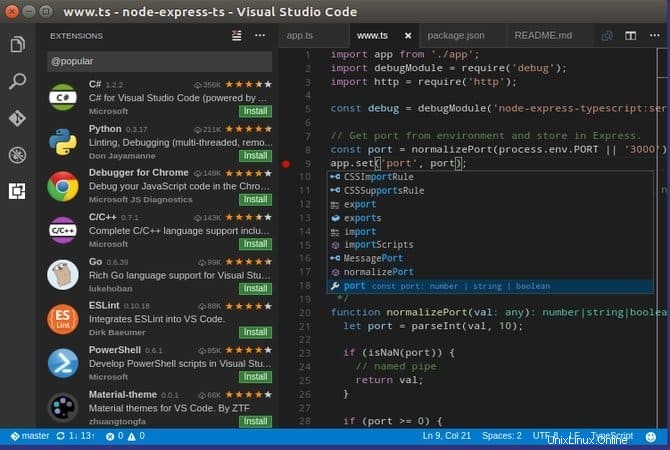
Sekarang saya memasukkan editor kode studio Visual dalam daftar teratas ini sebagai penyebutan yang terhormat. Setelah menerbitkan konten ini, banyak pengguna mengirimi saya permintaan untuk menyertakan editor kode ini. Mungkin timbul pertanyaan, mengapa saya tidak menyertakan yang ini saat memublikasikan konten?
Seperti banyak pengguna Linux lainnya, jawabannya adalah saya juga tidak menyukai program Microsoft karena tidak mendukung pengembangan aplikasi open source. Tetapi tampaknya hal-hal telah berubah kali ini dengan Microsoft, dan sekarang mereka mendukung banyak pengembangan perangkat lunak open source, termasuk yang satu ini. Jadi, mengapa saya meninggalkan sesuatu yang sangat membantu developer open source?
Visual Studio Code adalah perangkat lunak pengedit kode sumber terbuka untuk Linux. Dan sejujurnya, ini memiliki banyak fitur luar biasa dan efektif yang membantu pemula dan pengembang tingkat lanjut untuk membuat dan memelihara proyek secara efisien.
Aplikasi ini ringan dan bagus untuk pengembangan web. Terutama mendukung pelengkapan otomatis dan petunjuk berguna saat coding, pengelola ekstensi bawaan, Terminal terintegrasi, alat debug, dan secara keseluruhan menawarkan cara mudah untuk membuat kode dalam sejumlah besar bahasa pemrograman.
Pemikiran Terakhir
Memilih editor kode Linux terbaik bisa menjadi tugas yang menakutkan. Dengan begitu banyak pilihan yang tersedia, sulit untuk menentukan mana yang tepat untuk Anda. Pada artikel ini, kami telah menguraikan 11 pilihan teratas kami untuk editor kode Linux terbaik dan memberikan ikhtisar singkat untuk masing-masingnya. Kami harap ini akan membantu membuat keputusan Anda lebih mudah!